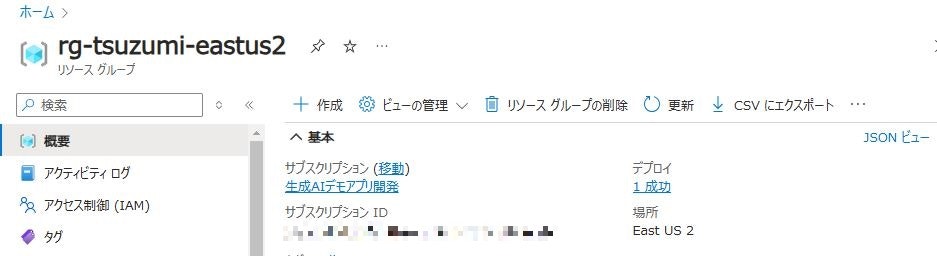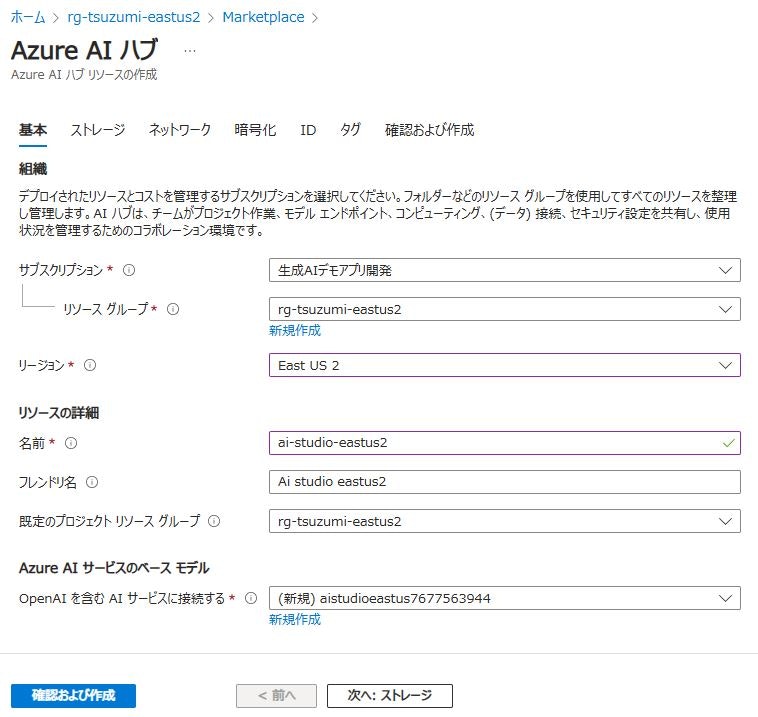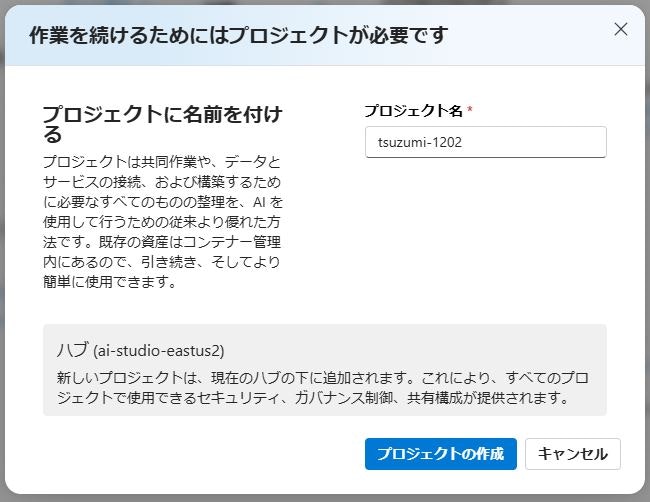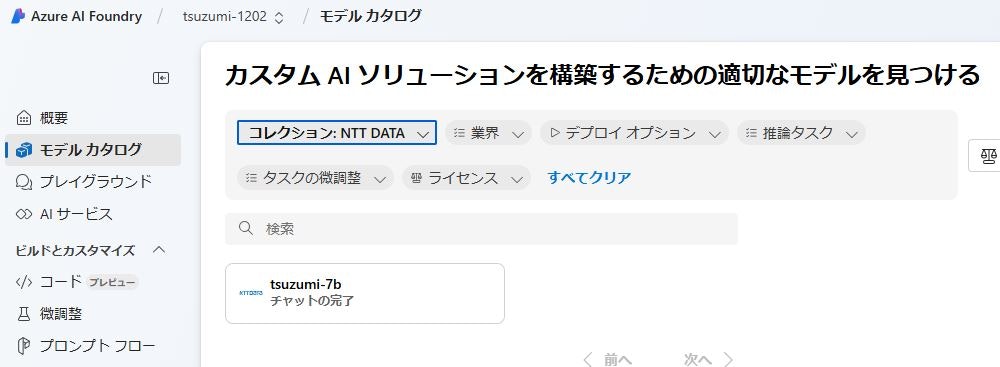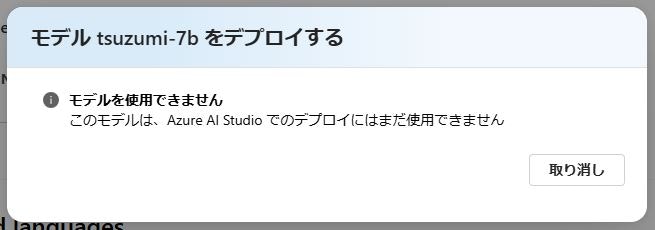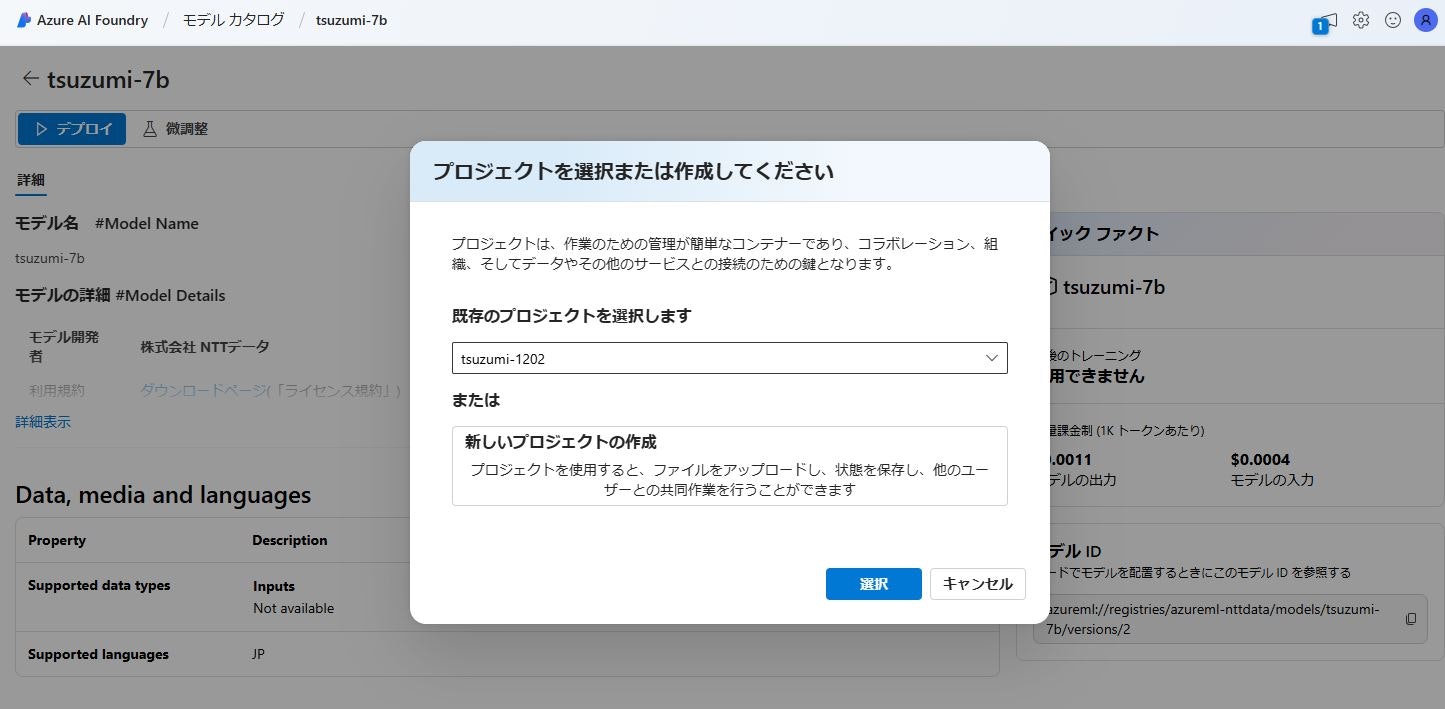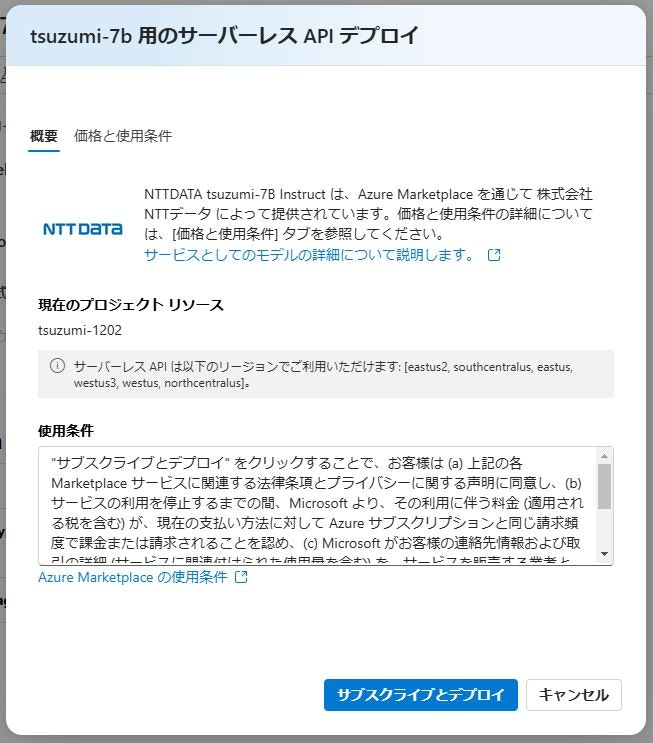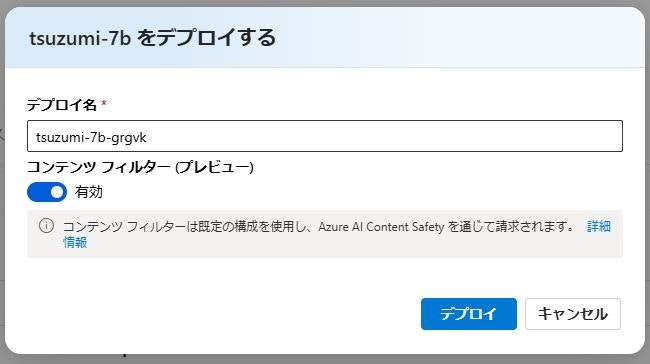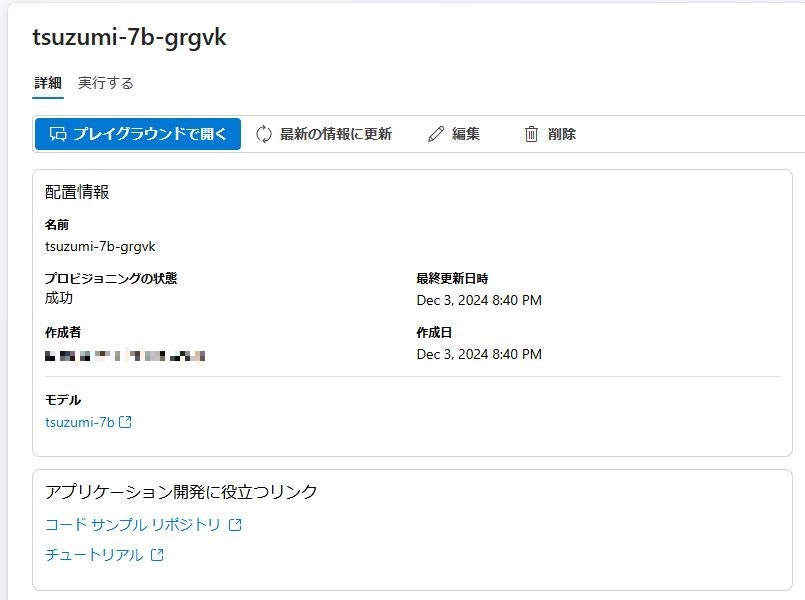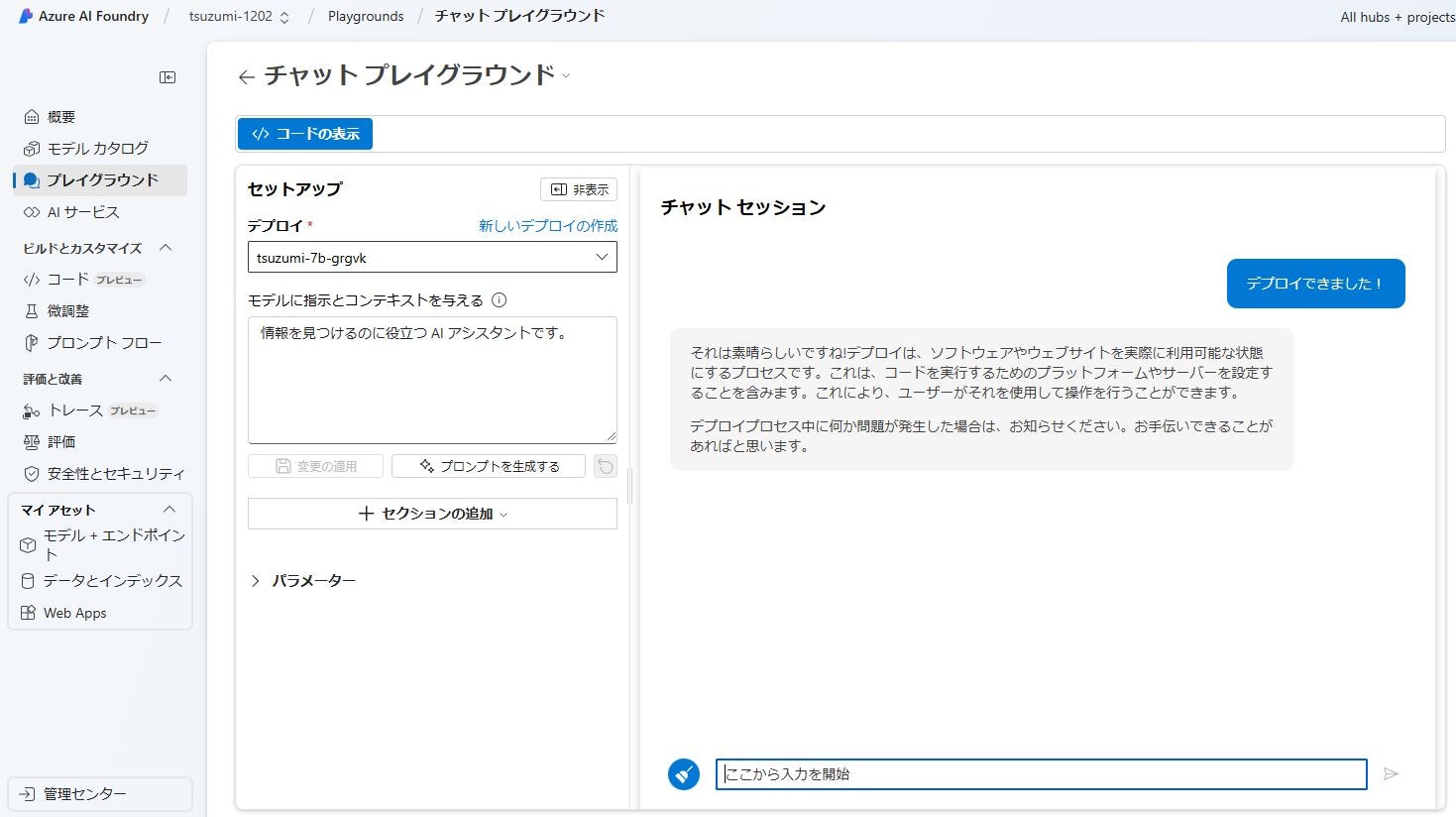はじめに
Azureで使えるLLMモデルに、国産LLM(SLM?)であるtsuzumiが加わりました。
Azure AI Studio(Azure AI Foundryになったようです)で、モデルをデプロイすることで、Azure OpenAIやLlama等の他のモデルと同じようにAPIで呼び出して使えたりします。
モデルデプロイ
AI Studioのリソースを作ってプロジェクトを作ってデプロイするだけですが、以下がデプロイに必要となる条件のようです。
- リソースグループ、AI Studioのリージョンを
eastus2にする - 事前にプロジェクトを作成し、Marketplaceからtsuzumiをサブスクライブする
-
モデルカタログというところにtsuzumiがいますので、デプロイしようとしてみます。
-
気を取り直してMarketplaceからtsuzumiを探します。リソースグループからリソースの作成を試みるとMarketplaceに移動できます。
購読する(サブスクライブ)を選んでAI Studioに遷移します。
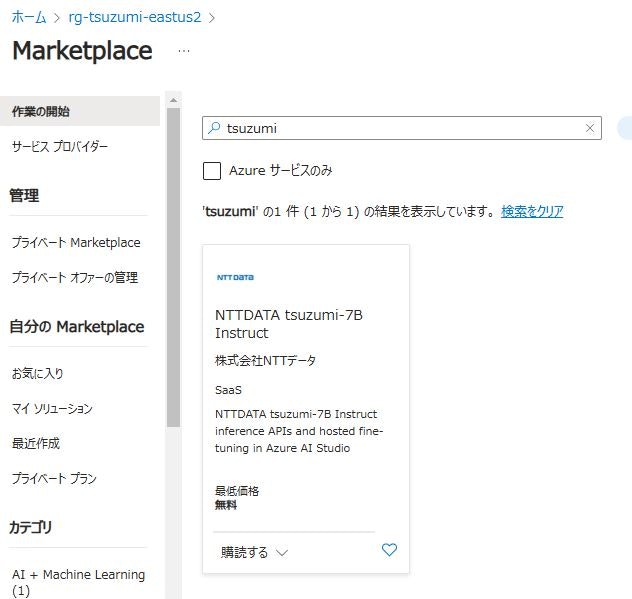
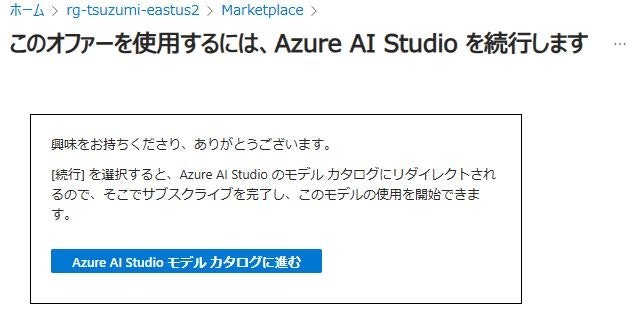
まとめ
デプロイは簡単ですが、リージョンが間違っていたり、同じプロジェクトでデプロイ済みのモデルがあったり、サブスクライブができていないと失敗したりします。
失敗したときはこれらをチェックしてみましょう。
デプロイができれば、Python等でAPIで呼び出して、Azure OpenAIと同じように使うことができます。